
Animiz Animation Maker(动画制作软件)
v2.4.1 官方版- 软件大小:289.0 MB
- 更新日期:2019-07-29 14:58
- 软件语言:简体中文
- 软件类别:动画制作
- 软件授权:免费版
- 软件官网:待审核
- 适用平台:WinXP, Win7, Win8, Win10, WinAll
- 软件厂商:

软件介绍 人气软件 下载地址
Animiz Animation Maker是一款简单易用的动画制作软件,软件旨在以极为简单的工作流程帮助用户创建动画视频演示文稿,其提供了更改场景顺序、添加场景备注、添加场景过渡效果、编辑背景音乐、导入导出场景、多轨时间轴编辑、添加字幕等丰富的功能,而且其内置了丰富的模板与设计元素,从而极大的提升制作效率,用户完成制作后可以以.mp4,.mov,.wmv,.avi,.flv,.mkv等多种常见格式进行导出,从而便于用户进行使用,有需要的用户赶紧到本站下载吧!
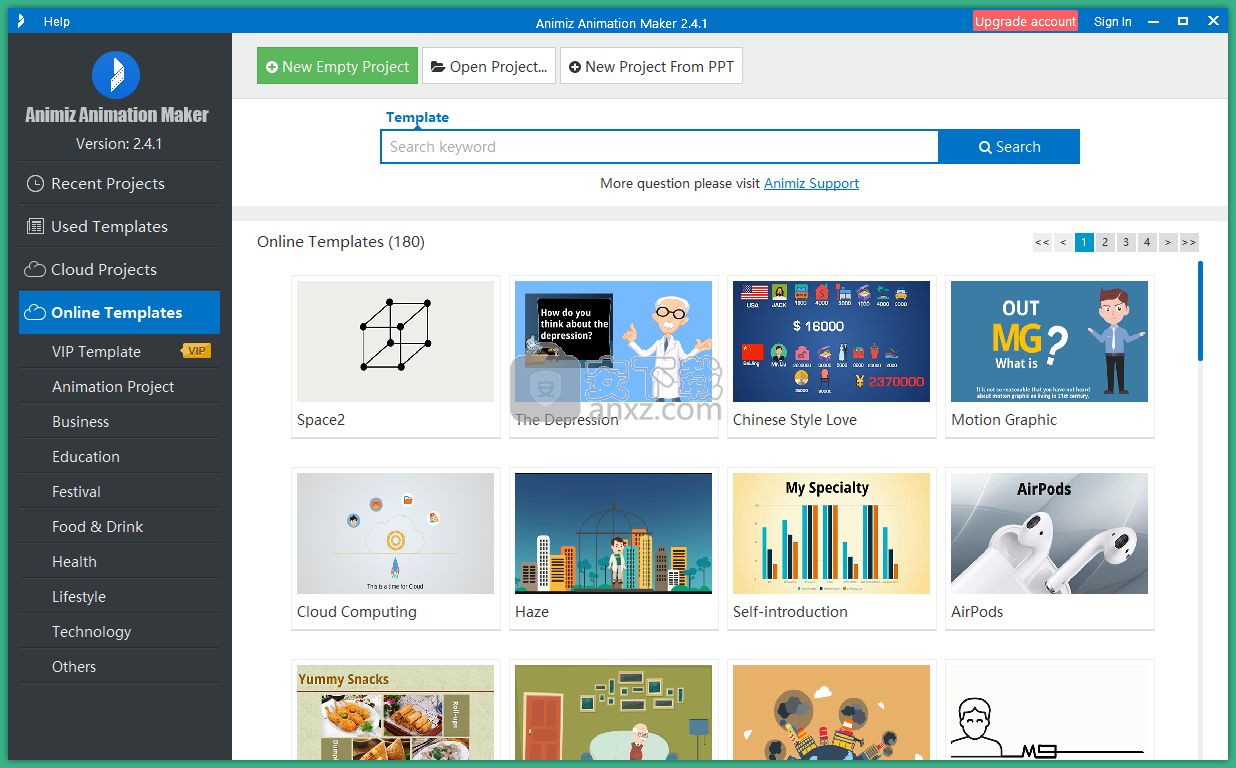
软件功能
借助这个功能丰富且用户友好的实用程序,创建令人赏心悦目且具有专业外观的视频演示或GIF。
功能强大的动画创建者,具有足够的内置文档材料,以匹配其令人印象深刻的功能集
一开始看起来似乎很少,特别是如果这是你第一次使用这种类型的应用程序。事实上,它非常人性化,而且放心,您可以通过应用程序中整齐包含的大量有用的视频教程和文档资料快速了解到底是什么。
功能部门绝对是应用程序的优势之一,因为它捆绑了一个令人印象深刻的工具包。有大量很酷的动画和相机效果,以及数百种形状,背景,过渡效果,角色和SVG图像。
您还可以使用各种字体和阴影效果,数学公式,您自己(和画外音)的录音,自定义背景和环境音乐添加字幕,同时使用简单的拖放手势彻底管理它们和场景。
在您发现应用程序的直观多轨时间轴之后,您不必花费太长时间,该时间轴允许您将动画与背景,字幕,音频内容和其他效果同步。另一个亮点源于该应用程序的内置场景模板,动画卷,免版税矢量图像和其他动态动画效果的显着集合(如果您选择付费版本,其数量甚至更多,请注意)。
最后,我们已经达到应用程序的发布功能,无论如何,这些功能都非常令人满意。您可以将项目导出/发布为GIF格式或创建各种定义(576p,720p和1080p)的视频以及一些最常用的格式(MP4,WMV,AVI,MKV和FLV,仅举几个例子)少数)。此外,该应用程序还允许您将您的动画发布到YouTube,Facebook,Twitter,而无需离开其主窗口。
可能是最广泛使用的全功能动画创作者
考虑到所有事情,现在应该很清楚,这绝对是这个特定类别中排名最高的应用程序之一。它可能不是这类功能最多的应用程序,但是,作为一个软件包,它具有比大多数其他更专业的应用程序更广泛的吸引力。
它配备齐全,它捆绑了足够的文档和视频教程,以克服您在用户可访问性方面可能考虑的任何缺点,并为用户提供了许多发布内容的选项。
它有四层(免费,标准,专业和企业版),正如预期的那样,在免费规范中,有一些值得注意的限制。但是,如果你不介意它放在你视频的一个角落里的尺寸相当大的水印,它可以说仍然非常实用。
软件特色
添加更多动画效果:彩色洗手灯,多文字出现,消失感和高光效果。
柔性设计师在时间轴上添加标记,非常适合预览和重新编辑。
插入视频时启用自定义音量。
在工具栏顶部添加更丰富的功能图标。
您可以导入和导出所有场景的字幕。
为图像,Gif,视频,SVG和SWF元素添加遮罩,阴影和边框功能。
支持“最近场景”选项。
您可以自定义云在线视频的封面。
添加自定义序列图角色。
添加语音更改功能。
添加音频合并功能。
添加条形图的负轴。
多轨时间轴,充分利用简单的多轨时间轴来自定义背景,相机,字幕,动画等。一切都在你的掌控之中。
灵活的输出选项,发布项目的三个选项:在线视频,离线视频和Gif。您的离线视频可以以6种不同的格式发布(.mp4,.mov,.wmv,.avi,.flv,.mkv)。
安装方法
1、下载并解压软件,双击安装程序进入Animiz Animation Maker的安装向导,单击【next】。
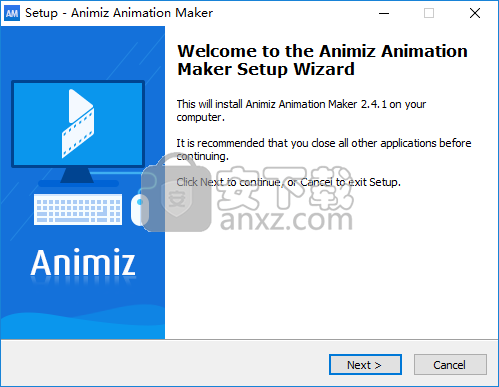
2、阅读许可协议,勾选【I accept the agreement】的选项,再进入下一步。
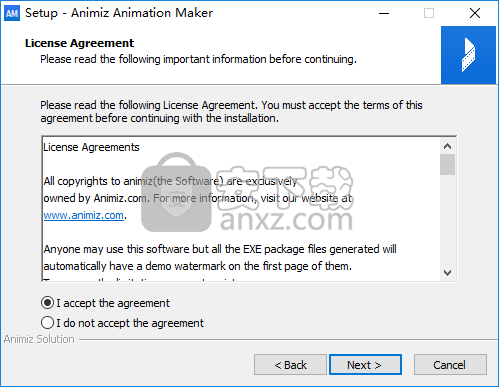
3、选择安装位置,默认安装目录为C:\Program Files\Animiz Animation Maker。
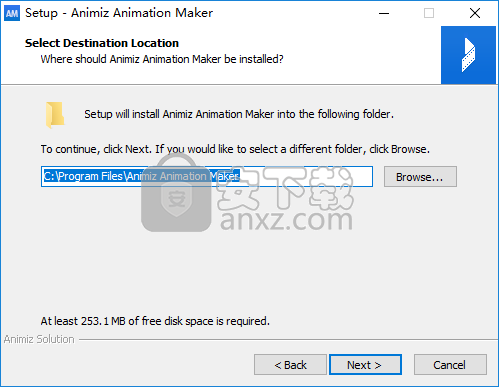
4、选择开始菜单文件夹,默认文件夹为Animiz Animation Maker。
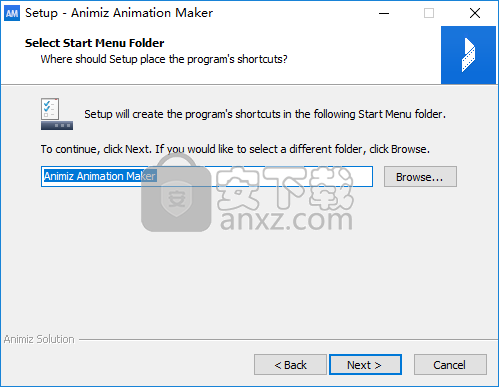
5、选择附加任务,勾选【 Create a desktop shortcut】与【Pin Animiz to taskbar】的选项。
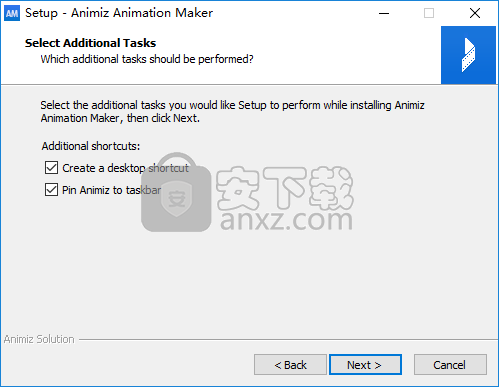
6、准备安装,点击【install】按钮开始安装程序。
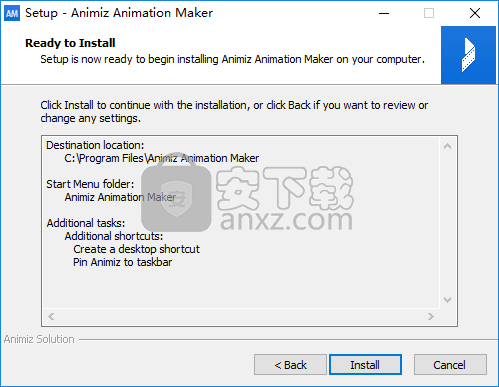
7、弹出如下的安装成功的提示,点击【finish】结束Animiz Animation Maker的安装。
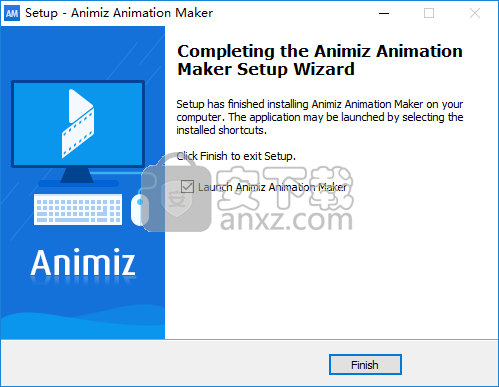
使用说明
步骤1.创建一个新项目
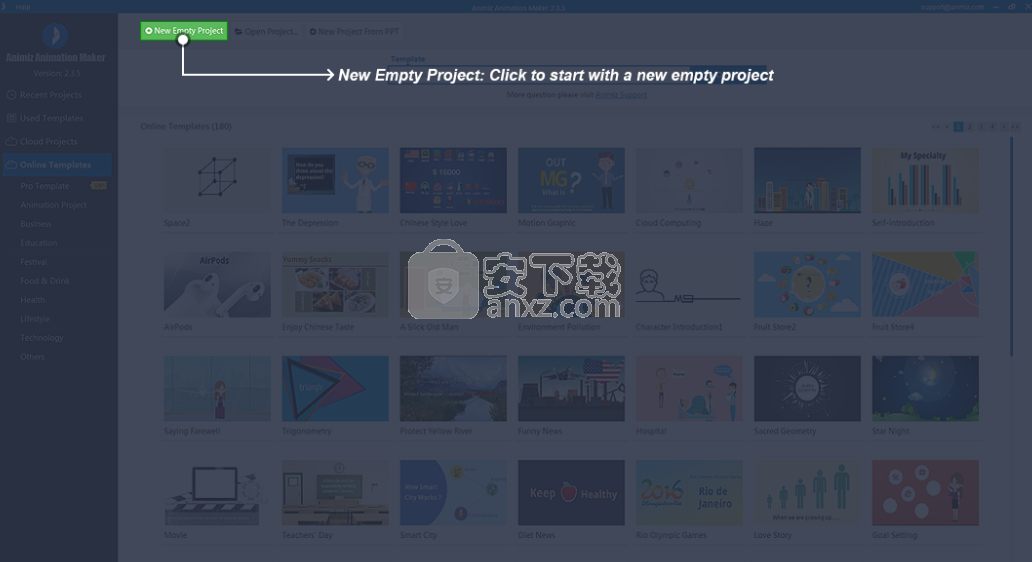
步骤2.自定义场景(从空白场景开始时)
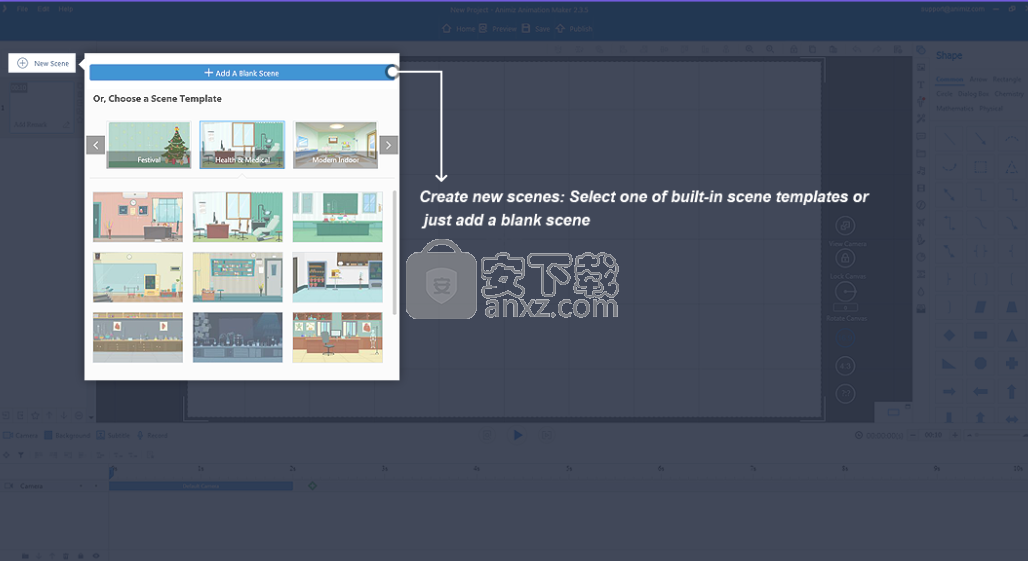
步骤3.添加动画
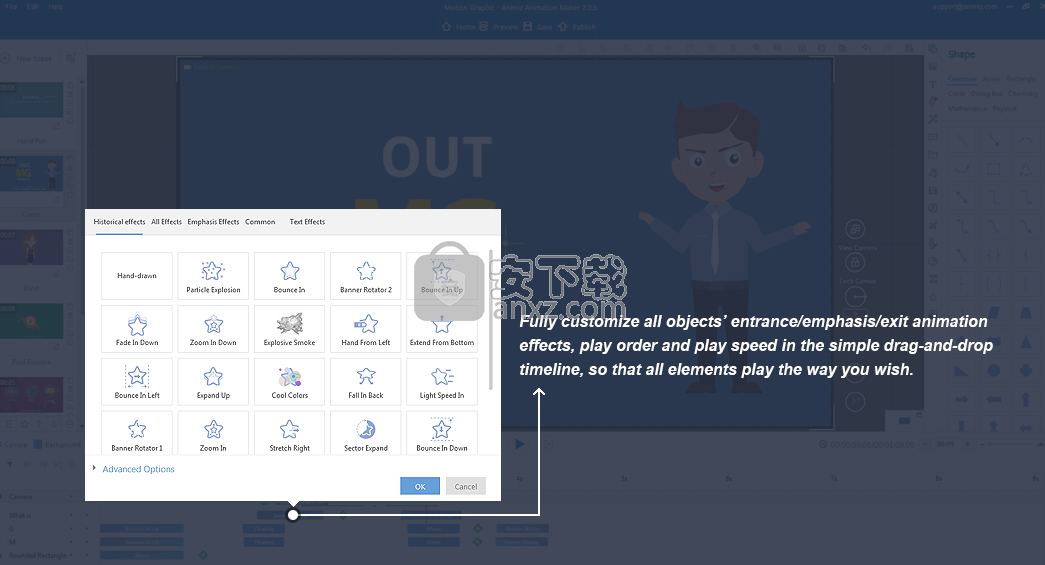
步骤4.发布视频或GIF
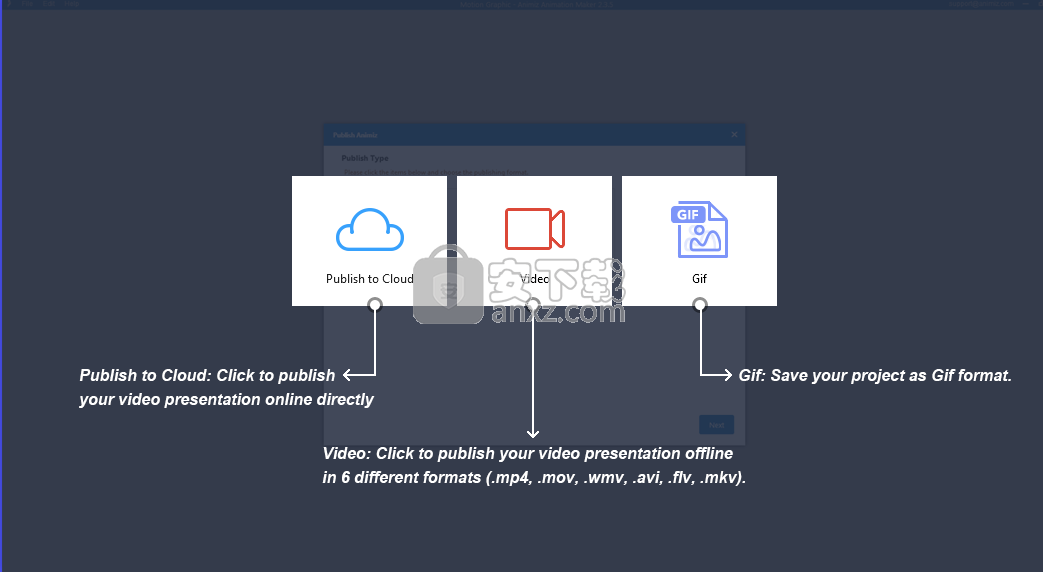
常见问题
如何自定义角色的动作/表达?
您可以在Adobe Flash软件中自定义自己角色的动作/表达。
如何添加角色?
Animiz提供不同类型的角色,包括动作和表达,以帮助设计师创建动画和令人印象深刻的视频内容
如何添加图片?
图像在演示视频中起着非常重要的作用,有时比文本更好地传递消息。在Animiz中,您可以根据需要轻松添加图像和编辑图像
如何添加SVG图像?
Animiz中有很多华丽的SVG图像。您可以添加它们来说明视频中的特定内容。
如何添加标注/对话框?
Animiz Animation Maker赋予设计师在某些对话框场景中添加标注的能力,使对话框内容更加引人注目
如何添加声音?
在Animiz Animation Maker中,您可以添加声音以增强视频氛围,让它为您的观众带来听觉和视觉体验。
如何添加效果?
在Animiz中,您可以添加动画效果,使您的内容充满活力和趣味
如何定制自己的角色?
除了那些预先设计的在线角色,您还可以自己添加新角色和自定义角色。
如何编辑锁定的对象?
当播放头位于对象的动画栏上时,您无法对此对象进行任何编辑。若要编辑此锁定的对象,您可以按照本文中的这些步骤操作。
如何水平或垂直翻转物体?
您可以在Animiz中单击水平或垂直翻转对象,只需单击一下即可使对象看起来最佳。
如何更改文本前导和文本字母间距?
作为视频设计人员,在添加文本后,您可能希望在某些情况下更改文本前导或文本字母间距
如何添加文字?
您可以添加文字来讲述动画视频中的独特故事。在Animiz中添加文本有两种选择
如何管理我的图书馆?
Animiz允许您在My库中保存包括视频,图像和声音在内的已用内容,方便您在新的演示文稿中重复使用这些元素。
如何添加标签?
在制作焦点以吸引眼球方面,标签起着重要作用。Animiz为您准备了4种类型的标签。这些标签是马赛克,聚光灯,荧光笔和模糊。
如何添加形状?
在Animiz Animation Maker中,将这些形状添加到场景中非常容易,即使您可以完全自定义它们以满足您的需求。
如何插入上标和下标?
Animiz提供了两种添加下标的方法和一种添加上标的方法。这些方式很容易。您可以选择其中一个来插入上标和下标,以使您的视频演示更加强大。
如何自定义场景背景颜色?
除了您在Animiz中轻松获得的背景图像和颜色外,您还可以自定义独特的背景颜色。
如何添加场景背景?
Animiz为装饰场景提供丰富的图像和背景颜色。您可以自定义场景的独特背景。
如何添加相机?
在项目中添加摄像头,使动画变焦,旋转和移动,为观众带来惊人的视觉享受。在Animiz中使用相机非常容易。
如何调整场景持续时间?
每个场景的适当持续时间使项目更紧凑。Animiz帮助你
如何添加文件夹?
Animiz Animation Maker使您能够在时间轴中添加和编辑文件夹,以便在逻辑上组织对象。然后,您可以一次移动,删除,编辑文件夹的内容。
如何将选定的对象放在Canvas的中心?
由于您在无限画布中添加了更多对象并应用了缩放动画,Animiz可确保您轻松找到要编辑的特定对象。单击一下,您可以将所选对象放在画布的中心。
如何更改图层顺序?
您可以在时间轴中自由更改对象的图层顺序,以实现视觉享受。简单的步骤告诉您如何调整对象的图层。
如何隐藏/显示对象?
您可以在时间轴中显示或隐藏对象,使您的对象美观。单击您的按钮,您可以设计在画布中显示或隐藏哪个对象,以便更好地呈现内容。
如何锁定/解锁对象?
Animiz时间轴设置是一个惊人的功能,您可以以动画方式自定义项目。然后,您可以在无限画布中锁定或解锁对象,以获得更好的自定义。
更新日志
新:
现在,用户可以了解导入的音频和视频的更多信息(例如格式/大小/长度)
固定:
修复无法成功导入字体的问题
修复比特率的问题不起作用。
解决静音预览问题。
修复gif播放过快或过慢或不移动的错误。
修复选择兼容渲染模式时无法发布视频的错误。
解决了无法将兼容渲染模式和透明通道mov格式发布的视频导入AE的问题。
修复过渡动画导致无法打开项目的bug
人气软件
-

videoscribe pro(手绘动画制作软件) 181.0 MB
/简体中文 -

Autodesk 3ds Max 2020下载(附安装教程) 3912 MB
/简体中文 -

Spine(2D骨骼动画编辑工具) 40.6 MB
/简体中文 -

CrazyTalk8(脸部动画制作工具) 1536 MB
/简体中文 -

Mikumikudance 31.5 MB
/简体中文 -

Assets Bundle Extractor(Unity3d编辑工具) 4.11 MB
/简体中文 -

moho pro 13(动画设计与制作工具) 533.55 MB
/简体中文 -

Bannershop GIF Animator v5.0.6.3 1.18 MB
/英文 -

Adobe Flash CS4简体中文版 159 MB
/简体中文 -

动画兵工厂中文 13.40 MB
/简体中文


 gif录制软件(screentogif) 2.39
gif录制软件(screentogif) 2.39  adobe character animator中文版 v2019 嬴政天下版
adobe character animator中文版 v2019 嬴政天下版  Javascript Slideshow Maker(幻灯片制作软件) v3.2
Javascript Slideshow Maker(幻灯片制作软件) v3.2  adobe photoshop cs4简体中文版 v1.4 龙卷风版
adobe photoshop cs4简体中文版 v1.4 龙卷风版  Boris FX Mocha Pro(平面跟踪工具) v7.0.3 免费版
Boris FX Mocha Pro(平面跟踪工具) v7.0.3 免费版  ScreenGIF汉化版(GIF动画录制) 2018.04
ScreenGIF汉化版(GIF动画录制) 2018.04  aurora 3d animation maker(3d动画制作软件) v16.01.07 中文
aurora 3d animation maker(3d动画制作软件) v16.01.07 中文 















